Не всегда удобно набирать длинное сообщение, располагая только маленькой клавиатурой. В таком случае на помощь приходит десктопный WhatsApp. Чтобы не захламлять память компьютера, воспользуйтесь версией WhatsApp Web, или WhatsApp Online.
Зачем нужно приложение WhatsApp
В мессенджере люди обмениваются мыслями и впечатлениями. Пользователи передают музыку, видео, картинки другу. Когда спешат куда-то, но необходимо быстро сказать информацию, присылают голосовые сообщения. WhatsApp заменил платные СМС. Теперь оплачивается только трафик.
На каких устройствах работает сервис
WhatsApp messenger функционирует абсолютно на всех ПК. Только установка на дистрибутивы Linux имеет нюансы: подключаются лишь к веб-клиенту, потому что приложение не поддерживает ядро Линукс.

С 1 января 2020 года WhatsApp больше не будет в магазинах приложений Windows для смартфонов Windows Phone.
Зеленый мессенджер не инсталлируется на телефоны с операционками Symbian, Nucleus OS, BlackBerry, Bada из официальных источников.
Приложение скачивается со сторонних сайтов в браузере. Приложение исправно работает только с операционками IOS и Android.
Как подключить WhatsApp онлайн
Для того чтобы зайти в приложение с компьютера, сначала установите WhatsApp на телефон. Без смартфонного приложения веб версия не будет работать.
Регистрация бесплатная: необходимо ввести свой номер телефона – это login. После нехитрых манипуляций на этот номер в течение минуты придет код активации. После этого приложение попросит вас написать имя пользователя.
Для WhatsApp веб нет ссылки скачивания Download Link. Просто введите в поисковой строке официальный сайт веб-клиента – https://web.whatsapp.com/. После откройте мессенджер на телефоне. Тапните по значку в правом углу и нажмите на «WhatsApp веб».
Откроется окно с историей входов с приложения браузера. Кликните по плюсу в правом верхнем углу экрана. Наведите камеру на QR-код в компьютере. Дождитесь завершения сканирования веб версии.
WhatsApp Онлайн для телефона не существует, версия разработана только для компьютера.
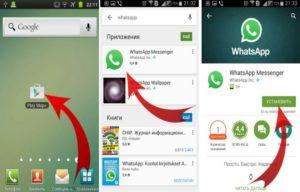
Чтобы пользоваться зеленым мессенджером на смартфоне, скачайте приложение из Play Market для Android или App Store для IOS.
Если у вас старый аппарат с операционной системой Symbian, Bada, BlackBerry или Nucleus OS, инсталлируйте программу со сторонних источников.
Ватсапп для компьютера подключается следующим образом:
- Запустите интернет версию зеленого мессенджера, перейдя на сайт https://web.whatsapp.com.
- Откройте Вацап на телефоне. Тапните по значку в правом углу.
- В появившемся меню выбрать «WhatsApp веб».
- Вы перейдете на страницу, где будут показаны сеансы входа в WhatsApp с ПК. Нажмите по плюсу справа вверху.
- Наведите появившуюся камеру на QR-код в мониторе. Дождитесь, пока матрица просканируется.
После завершения процесса откроется привычный интерфейс Ватсапа: слева – меню, справа – поле для переписки.
Процесс подключения мессенджера на ноутбук идентичен подключению Ватсаппа для компьютера бесплатно:
- Перейдите в браузере на сайт https://web.whatsapp.com.
- Откройте на вашем мобильном устройстве Ватсап. Тапните по значку в правом верхнем углу экрана и нажмите «WhatsApp Web» в появившемся меню.
- Загрузится раздел с историей посещений версии через браузер. Нажмите по плюсу в правом верхнем углу.
- Откроется камера для сканирования QR-кода. Наведите ее на экран компьютера.
- Дождитесь завершения процесса.
На экране ПК откроется такой же интерфейс, как и на телефоне. Только экран будет состоять уже из двух частей: слева – меню, справа – место для переписки.
Как пользоваться сервисом
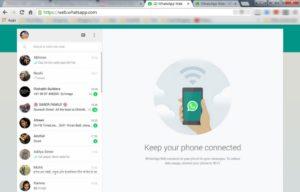
Чтобы переписываться, обязательно оставляйте телефон подключенным к интернету.
Как только соединение оборвется, данные не будут синхронизироваться. Это значит, что смартфон перестанет обмениваться информацией с компьютером, и в Ватсапп вход необходимо будет осуществлять заново.
В Ватсапе пользователи делают следующее:
- Обмениваются текстовыми и видеосообщениями, «войсами». Для передачи эмоций люди добавляют эмодзи в месседжи.
- Отправляют другу картинки, видео, документы, музыку. Максимальный размер отправляемого файла – 16 МБ.
- Звонят по аудио- и видеосвязи. Максимальная длительность звонка – 30 минут.
- Добавляют пользователя в контакты, не выходя из приложения.
- Создают групповые чаты. Для этого необходимо кликнуть по трем точкам в поле диалогов и нажать «Новая группа». После этого выбрать участников.
- Создают Ватсап-каналы. Чтобы стать автором интересного чата, нажмите по 3 точкам в меню и выберите «Новая группа». После этого перейдите в раздел «Информация о группе», щелкните по пункту «Настройки группы» и «Отправка сообщений» / «Только администратор».
- Меняют аватарку. Для этого необходимо щелкнуть по трем точкам и выбрать «Профиль». После кликните по появившемуся кругу. Сервер предложит просмотреть фото, сделать снимок, загрузить его из галереи или удалить.
- Меняют имя и сведения. С этой целью переходят в «Профиль», щелкнув по значку в диалогах. Под аватаркой есть раздел «Мое имя» и «Сведения». Кликните по значку карандаша справа и пишите все, что хотите. Для добавления эмоций в сообщениях используйте эмодзи.
Приложение на русском языке.
Преимущества WhatsApp Online
Благодаря Ватсапу в браузере текст сообщений набирается быстрее, потому что под рукой большая клавиатура. Длинные месседжи не пугают, ведь экран монитора больше экрана смартфона. Переключаться между вкладками с ПК удобнее, чем между приложениями с телефона.
Отзывы
Главный плюс Ватсапа Онлайн – возможность быстрого набора и более удобного переключения между вкладками.
Выводы
Подключается Ватсапп бесплатно, через любой browser: Google Chrome, Mozilla Firefox, Яндекс.Браузер, Opera, Internet Explorer и др. Не нужно тратить время, чтобы скачать приложение на компьютер, и занимать память ПК, достаточно просто открыть официальный сайт Ватсапа Веб и подключиться к мессенджеру, используя мобильное приложение.
Детальная инструкция видна на видео:

